
สารบัญ:
- ผู้เขียน John Day [email protected].
- Public 2024-01-30 13:04.
- แก้ไขล่าสุด 2025-01-23 15:12.


เมื่อเร็ว ๆ นี้ฉันพบหน้าจอ IPS TFT ขนาด 1.3 นิ้วราคาถูก มีความละเอียดสูงมากที่ 240x240 พิกเซลและความหนาแน่นของพิกเซลสูงมากเนื่องจากมีขนาดเล็ก เป็นแผง IPS, IPS ย่อมาจาก InPlane Switching ซึ่งเป็นประเภทปลายที่สูงกว่า จอ LCD ที่มีมุมมองภาพที่ยอดเยี่ยมและการสร้างสีได้ดีกว่าจอ LCD ชนิด TFT+TN/CSTN แบบเดิม นั่นคือเหตุผลว่าทำไมมันถึงเป็นหนึ่งใน LCD ที่ฉันโปรดปราน
ใช้อินเทอร์เฟซ SPI เพื่อสื่อสารกับไมโครคอนโทรลเลอร์หรือ SOC
Standard SPI ใช้ 4 สายในการสื่อสาร:
1) MOSI -> Master Out Slave In
2) MISO -> Master In Slave Out
3) SCK -> นาฬิกาอนุกรม
4) CS/SS -> Chip Select/Slave Select
SPI อนุญาตให้มีอุปกรณ์หลายเครื่องบนบัส และอุปกรณ์ที่ใช้งานจะถูกเลือกโดยการดึงเส้นเลือกชิป LOW จอแสดงผลนี้ไม่มีเส้นเลือกชิปที่แยกออกเป็นส่วนหัว
คุณอาจถามว่าทำไมต้องแฮ็คสาย CS? แล้วแต่การใช้งาน หากคุณมีจอแสดงผลเป็นอุปกรณ์เดียวบนบัส SPI ก็ไม่เป็นไร จอแสดงผลจะยังคงใช้งานได้ แม้ว่าหากคุณต้องการใช้อุปกรณ์อื่นบนบัส SPI เช่น อะแดปเตอร์การ์ด SD คุณก็โชคไม่ดี เนื่องจากทั้งคู่ต้องการบรรทัด CS แยกกันเพื่อพูดคุยกับอุปกรณ์สเลฟ นั่นคือเหตุผลที่เราจะเอาสาย CS ออกจากโมดูล
โมดูลนี้มีทั้งหมด 7 พิน:
1) BLK = แสงพื้นหลัง
2) D/C = ข้อมูล/คำสั่ง
3) RES = รีเซ็ต
4) SDA = ข้อมูลอนุกรมหรือ SPI MOSI
5) SCL = นาฬิกาอนุกรมหรือ SPI SCK
(อย่าสับสนกับหมุด I2C SDA และ SCK หน้าจอนี้ไม่ใช่ I2C)
6) VCC (3.3V)
7) พื้นดิน
ด้วยการเชื่อมต่อพิน BLK กับ VCC เราสามารถเปิดใช้งานไฟแบ็คไลท์ LED ของหน้าจอได้ แต่พินนี้ไม่มีประโยชน์เว้นแต่คุณจะต้องการควบคุมไฟแบ็คไลท์ด้วยซอฟต์แวร์ แต่เราสามารถใช้พินพิเศษนี้เป็นพิน CS ได้โดยการลบร่องรอยออกจากริบบอนของ LCD
เสบียง
1) มีดคมหรือมีดคม
2) หัวแร้ง
3) สายจัมเปอร์หรือลวดพันลวด (>28AWG)
4) ปืนกาวร้อน (อุปกรณ์เสริม)
ขั้นตอนที่ 1: ขัดจังหวะการติดตามครั้งแรก
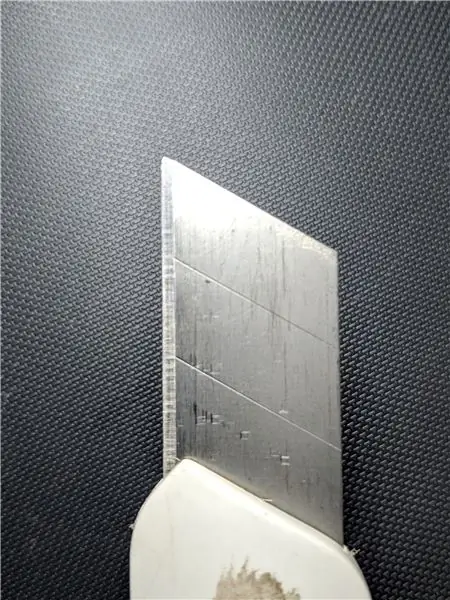


ขั้นแรกให้หามีดคมๆ แล้วตัดตามภาพ ทำเช่นนี้อย่างระมัดระวังเนื่องจากหน้าจอเปราะบางและอย่าให้ใบมีดลื่นและทำให้สายแพเสียหาย หลังจากขัดจังหวะการสืบค้นกลับ ตรวจสอบให้แน่ใจว่าพิน BLK ถูกถอดออกจากตัวต้านทาน R2 ใต้ร่องรอยนี้ด้วยความช่วยเหลือของมัลติมิเตอร์ในโหมดความต่อเนื่อง
ขั้นตอนที่ 2: การเพิ่ม Solder Pads
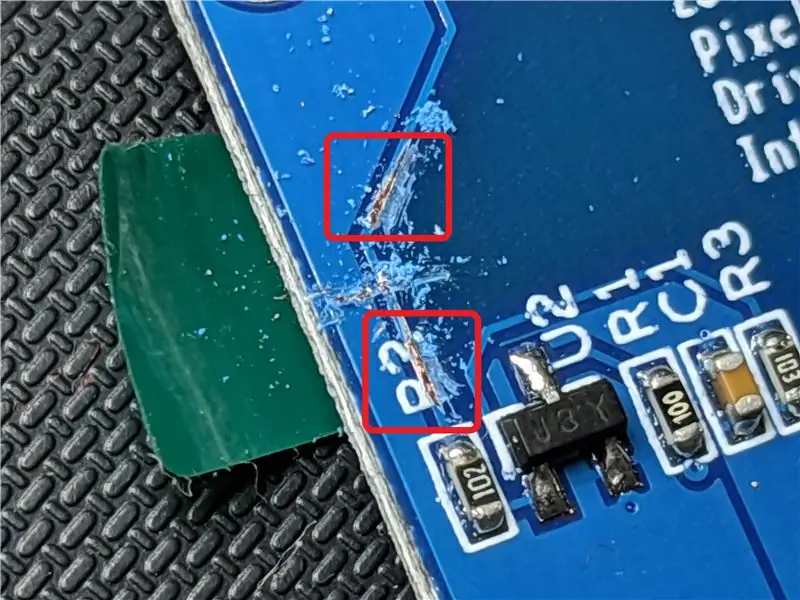


อีกครั้งด้วยความช่วยเหลือของเครื่องตัด ขูดหน้ากากประสานอย่างระมัดระวังในสามตำแหน่งที่แสดงในภาพ ระวังอย่าให้ร่องรอยข้างเคียง การทำเช่นนี้จะทำให้การบัดกรียากขึ้นในภายหลัง ขูดจนเห็นเนื้อทองแดงเปล่าๆ ควรมีขนาดใหญ่พอที่จะบัดกรีสายจัมเปอร์ซึ่งเราจะบัดกรีในภายหลัง
จากนั้นนำแผ่นทองแดงที่เปลือยเปล่าเหล่านี้ชุบด้วยบัดกรีใหม่
ขั้นตอนที่ 3: ขัดจังหวะการติดตามครั้งที่สอง

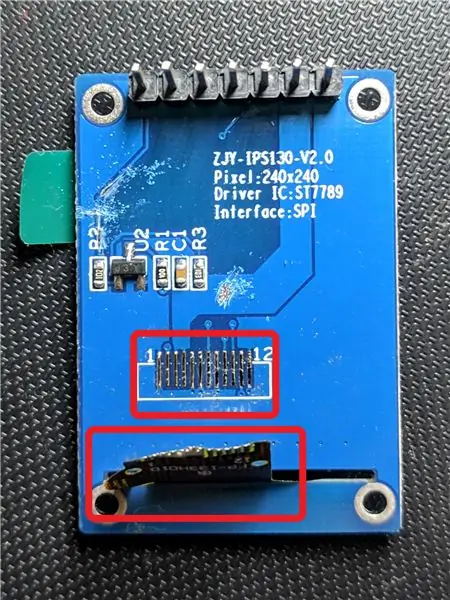
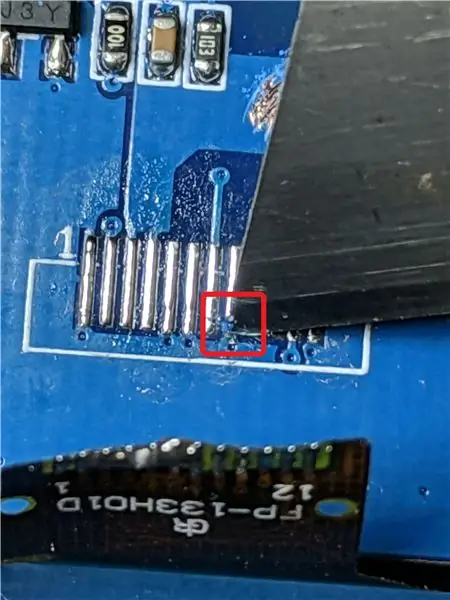
ฉันแนะนำให้ใช้เตารีดแบบควบคุมอุณหภูมิสำหรับขั้นตอนต่อไป ตั้งเตารีดไว้ที่ 350C เพื่อหลีกเลี่ยงไม่ให้แผ่นบัดกรีขนาดเล็กสำหรับ LCD แตกหัก ฉันจะใช้ TS100 ที่เชื่อถือได้สำหรับสิ่งนี้ เริ่มต้นด้วยการเพิ่มตัวประสานใหม่ ๆ ลงในแผ่นบัดกรีตัวเชื่อมต่อริบบิ้น และเริ่มจากด้านใดด้านหนึ่งค่อย ๆ ดึงริบบิ้นขึ้นเพื่อเอาข้อต่อประสานทีละครั้ง อ่อนโยนมาก! ริบบิ้นนี้บอบบางมาก การดัดงอมากเกินไปจะทำลายร่องรอยภายใน ตอนนี้หลังจากถอดริบบ้อนแล้ว ให้ตัดรอยที่ไปจากรอยที่ 5 จากด้านซ้าย นี่คือสายงาน CS ของเรา ซึ่งเชื่อมโยงกับ GND อย่างถาวร ตัดตามด้านล่างของรอยจากการถมดิน หลังจากขัดจังหวะแล้ว ตรวจสอบให้แน่ใจว่าได้ตัดการเชื่อมต่อจากพิน GND แล้ว
หลังจากทำเสร็จแล้ว ให้ทำการบัดกรีริบบอนไปที่ PCB และตรวจสอบการเชื่อมต่อทั้งหมดด้วยมัลติมิเตอร์
ขั้นตอนที่ 4: การเพิ่มสายจัมเปอร์


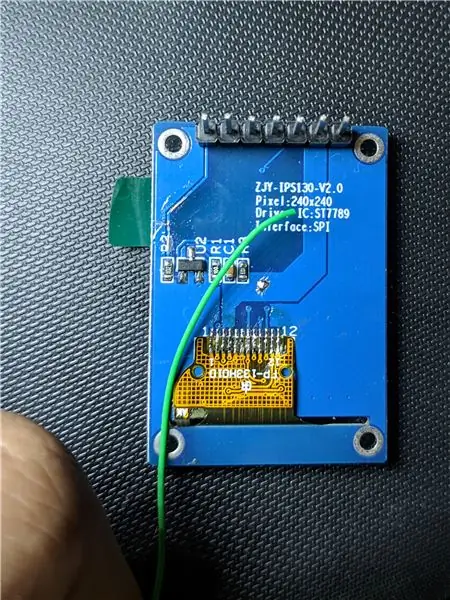
หาสายจัมเปอร์แบบละเอียด (แนะนำให้ใช้แกนแข็ง) และดีบุกที่ปลายที่ลอกออก เชื่อมต่อสายหนึ่งเส้นจากการติดตามส่วนหัวของ BLK กับร่องรอย CS ของผ้าหมึก และสายหนึ่งเส้นจาก VCC ไปยังเส้นไฟแบ็คไลท์
สิ่งนี้จะเชื่อมโยงแบ็คไลท์กับ VCC และเชื่อมต่อส่วนหัวฟรีกับ CS
เพิ่มกาวร้อนบนสายไฟและจุดเชื่อมต่อหลังจากตรวจสอบแล้ว
ขั้นตอนที่ 5: ทดสอบ:)
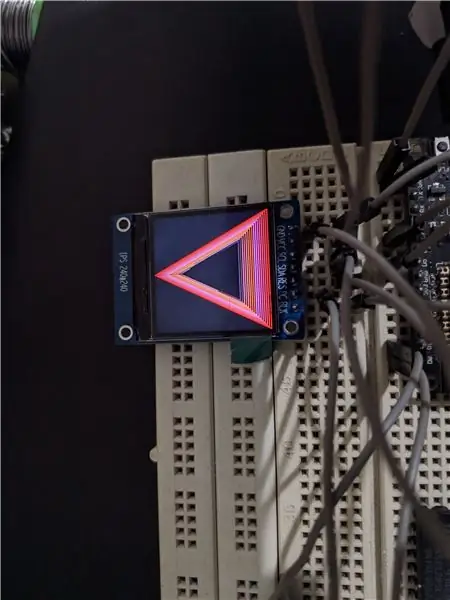
ทดสอบ TFT ด้วย MCU ที่คุณชื่นชอบ
ห้องสมุดอดาฟรุต ST77XX
ห้องสมุด Adafruit GFX
แนะนำ:
การเพิ่ม Analog Milliamp สำหรับเครื่องตัดเลเซอร์ของคุณ: 8 ขั้นตอน (พร้อมรูปภาพ)

การเพิ่ม Analog Milliamp สำหรับเครื่องตัดเลเซอร์ของคุณ: เหมาะสำหรับทุกคนที่มี K40 หรือ K50 และเครื่องตัดเลเซอร์คุณภาพสูง และเบื่อที่จะเสียเงินไปกับ Tubes ที่ดูเหมือนจะตายเร็วกว่าที่ควรจะเป็น นี่ยังสำหรับผู้ชนะการแข่งขัน Epilog Laser Contest ฉันหวังว่านี่จะช่วยคุณในการเดินทางของคุณ
การเพิ่ม 24LC256 EEPROM ให้กับ Arduino Due: 3 ขั้นตอน

การเพิ่ม 24LC256 EEPROM ให้กับ Arduino Due: Arduino เนื่องจากไม่มี eeprom คำแนะนำนี้เพิ่มหนึ่งรายการและช่วยให้คุณสามารถเก็บค่าในหน่วยความจำแบบไม่ลบเลือนที่จะคงอยู่จากการอัพเดตเฟิร์มแวร์ Arduino
HC - 06 (Slave Module) การเปลี่ยน " NAME " โดยไม่ต้องใช้ " Monitor Serial Arduino " ที่ " ใช้งานได้ง่าย ": Faultless Way !: 3 ขั้นตอน

HC - 06 (Slave Module) การเปลี่ยน " NAME " โดยไม่ต้องใช้ " Monitor Serial Arduino "… ที่ " ใช้งานได้ง่าย ": Faultless Way !: After " นาน " ลองเปลี่ยนชื่อเป็น HC - 06 (โมดูลทาส) โดยใช้ " จอภาพอนุกรมของ Arduino โดยไม่มี " สำเร็จ " ฉันพบวิธีง่ายๆ อีกวิธีหนึ่งแล้ว ฉันกำลังแบ่งปันตอนนี้ ! ขอให้สนุกนะเพื่อน
การเพิ่ม Microsoft Cortana ลงใน Raspberry Pi: 7 ขั้นตอน

การเพิ่ม Microsoft Cortana ให้กับ Raspberry Pi: ในคำแนะนำนี้ เราจะเพิ่มผู้ช่วย Microsoft Cortana ให้กับราสเบอร์รี่ pi 3 ฉันจะแนะนำวิธีตั้งค่า Cortana ของคุณและพูดคุยภายใน 30 นาที สิ่งที่คุณต้องการมีดังนี้: Raspberry Pi 3 https://www.amazon.com/
การเพิ่ม Motion Control ให้กับนาฬิกาฉายภาพ: 7 ขั้นตอน

การเพิ่ม Motion Control ให้กับนาฬิกาฉายภาพ: เป้าหมาย: เพิ่มเซ็นเซอร์ตรวจจับความเคลื่อนไหวที่ส่องสว่างนาฬิกาในเวลากลางคืนเมื่อตรวจจับการเคลื่อนไหว และทำให้ความสว่างของแบ็คไลท์ปรับได้ด้วยตนเอง เหตุผล: ฉันมีข้อกำหนดเพียงเล็กน้อยสำหรับนาฬิกาข้างเตียงที่ดี ต้องมองเห็นได้ง่ายแต่ไม่สว่าง
